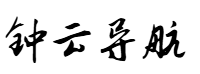背景
Avalonia 目前没有富文本框可实现日志输出显示,但提供了SelectableTextBlock控件可以替换,这是站长实现的一个日志组件效果:
可展示日志时间、日志级别、日志详细内容等,后台除输出到界面外,也可持久化输出到文本文件,对于更多的日志信息展示可自行扩展,下面先讲解实现过程,再指出存在的问题,欢迎 PR。
使用
安装:
NuGet\Install-Package CodeWF.LogViewer.Avalonia -Version 1.0.10.2
视图使用:
xmlns:log="https://codewf.com"
<log:LogView />
日志输出:
Logger.Debug("调试日志");
Logger.Info("信息日志");
Logger.Warn("警告日志");
Logger.Error("错误日志");
Logger.Fatal("致命日志");
实现
只说关键部分代码,具体代码可浏览CodeWF.LogViewer仓库。
程序通过Logger类输出日志,该类将日志信息缓存到ConcurrentQueue<LogInfo> Logs集合,Logger类定义如下:
public staticclassLogger
{
publicstatic LogType Level = LogType.Info;
publicstaticstring LogDir = AppDomain.CurrentDomain.BaseDirectory;
internalstaticreadonly ConcurrentQueue<LogInfo> Logs = new();
public static void RecordToFile()
{
Task.Run(async () =>
{
while (true)
{
while (TryDequeue(outvar log))
{
var content =
$"{log.RecordTime}: {log.Level.Description()} {log.Description}{Environment.NewLine}";
AddLogToFile(content);
}
await Task.Delay(TimeSpan.FromMilliseconds(100));
}
});
}
public static bool TryDequeue(out LogInfo info)
{
return Logs.TryDequeue(out info);
}
public static void Log(int type, string content)
{
var logType = (LogType)type;
if (Level > logType) return;
Logs.Enqueue(new LogInfo(logType, content));
}
public static void Debug(string content)
{
if (Level <= LogType.Debug)
{
Logs.Enqueue(new LogInfo(LogType.Debug, content));
}
}
public static void Info(string content)
{
if (Level <= LogType.Info)
{
Logs.Enqueue(new LogInfo(LogType.Info, content));
}
}
public static void Warn(string content)
{
if (Level <= LogType.Warn)
{
Logs.Enqueue(new LogInfo(LogType.Warn, content));
}
}
public static void Error(string content, Exception? ex = )
{
if (Level > LogType.Error) return;
var msg = ex == ? content : $"{content}\r\n{ex.ToString()}";
Logs.Enqueue(new LogInfo(LogType.Error, msg));
}
public static void Fatal(string content, Exception? ex = )
{
if (Level > LogType.Fatal) return;
var msg = ex == ? content : $"{content}\r\n{ex.ToString()}";
Logs.Enqueue(new LogInfo(LogType.Fatal, msg));
}
public static void AddLogToFile(string msg)
{
try
{
var logFolder = System.IO.Path.Combine(LogDir, "Log");
if (!Directory.Exists(logFolder))
{
Directory.CreateDirectory(logFolder);
}
var logFileName = System.IO.Path.Combine(logFolder, $"Log_{DateTime.Now:yyyy_MM_dd}.log");
File.AppendAllText(logFileName, msg);
}
catch
{
// ignored
}
}
}
只输出日志到文本文件
如果只是输出日志到文本文件,而不需要输出到界面,需要主动调用Logger.RecordToFile()方法定时检查日志输出。
同时输出日志到文本文件和视图
前提:这里不需要调用Logger.RecordToFile()方法
我们先看视图LogView.axaml,该部分使用ScrollViewer包裹SelectableTextBlock,以实现日志滚动查看及日志文本的可选择复制:
<ScrollViewer
x:Name="LogScrollViewer"
HorizontalScrollBarVisibility="Auto"
PointerPressed="LogScrollViewer_OnPointerPressed"
VerticalScrollBarVisibility="Auto">
<SelectableTextBlock
x:Name="LogTextView"
TextAlignment="Start"
TextWrapping="Wrap">
<SelectableTextBlock.ContextMenu>
<ContextMenu x:Name="LogContextMenu">
<MenuItem Click="Copy_OnClick" Header="复制" />
<MenuItem Click="Clear_OnClick" Header="清空" />
<MenuItem Click="Location_OnClick" Header="查看日志" />
</ContextMenu>
</SelectableTextBlock.ContextMenu>
</SelectableTextBlock>
</ScrollViewer>
LogView.axaml.cs内调用RecordLog()方法定时读取缓存日志,并再调用LogNotifyHandler方法写入界面,及调用Logger.AddLogToFile方法写入文本文件,代码不多,下面是核心部分:
partial classLogView : UserControl
{
// ...
private void RecordLog()
{
if (_isRecording) return;
_isRecording = true;
Task.Run(async () =>
{
while (true)
{
while (Logger.TryDequeue(outvar log)) LogNotifyHandler(log);
await Task.Delay(TimeSpan.FromMilliseconds(100));
}
});
}
private void LogNotifyHandler(LogInfo logInfo)
{
if (Logger.Level > logInfo.Level) return;
_synchronizationContext.Post(o =>
{
var inlines = _textView.Inlines;
try
{
if (inlines?.Count > MaxCount)
{
for (var i = 0; i < 3; i++)
{
var needRemoveElement = inlines.First();
if (needRemoveElement != )
{
inlines.Remove(needRemoveElement);
}
}
}
var start = _textView.Text.Length;
inlines?.Add(
new Run($"{logInfo.RecordTime}")
{
Foreground = new SolidColorBrush(Color.Parse("#8C8C8C")),
BaselineAlignment = BaselineAlignment.Center
});
inlines?.Add(GetLevelInline(logInfo.Level));
inlines?.Add(new Run(logInfo.Description)
{
Foreground = new SolidColorBrush(Color.Parse("#262626")),
BaselineAlignment = BaselineAlignment.Center
});
inlines?.Add(new Run(Environment.NewLine));
Logger.AddLogToFile(
$"{logInfo.RecordTime}: {logInfo.Level.Description()} {logInfo.Description}{Environment.NewLine}");
_textView.SelectionStart = start;
_textView.SelectionEnd = _textView.Text.Length;
_scrollViewer.ScrollToEnd();
}
catch
{
// ignored
}
}, );
}
private Span GetLevelInline(LogType level)
{
var content = level.Description();
// 创建宽度为零的透明文本,用于复制使用
// TODO:复制还是有问题,会错位
var zeroWidthText = new Run($"【{content}】")
{
Foreground = Brushes.Transparent, FontSize = 0.001
};
// 视觉显示的文本,不会被复制使用
var border = new Border
{
BorderBrush = GetLevelForeground(level),
Background = GetLevelBackground(level),
BorderThickness = new Thickness(1),
CornerRadius = new CornerRadius(2),
Padding = new Thickness(8, 0),
Margin = new Thickness(8, 2),
VerticalAlignment = VerticalAlignment.Center,
IsHitTestVisible = false,
Child = new TextBlock
{
Text = content,
Foreground = GetLevelForeground(level),
IsHitTestVisible = false
}
};
var levelSpan = new Span();
levelSpan.Inlines.Add(zeroWidthText);
levelSpan.Inlines.Add(border);
return levelSpan;
}
// ...
}
上面省略了根据日志类型获取展示前景色、背景色等等代码,这不重要。
存在的问题
看上面的GetLevelInline方法,该方法生成日志级别块,使用的Border套日志级别描述(调试、错误等),实现日志类型带边框效果,但复制存在问题:
选择的7:56 调试 模块块并按Ctrl + C复制,再粘贴到记事本,复制出来是调试】模块名称A-,很明显的错位问题。
复制的应该是文本内容,但Border是不允许复制的,所以代码中留了注释创建宽度为零的透明文本,用于复制使用:
// 创建宽度为零的透明文本,用于复制使用
// TODO:复制还是有问题,会错位
var zeroWidthText = new Run($"【{content}】")
{
Foreground = Brushes.Transparent, FontSize = 0.001
};
具体的不细说了,大家有什么解决方案吗?等待有缘人 PR 了,感谢。
总结
本文主要是寻求 PR,该组件如果对您有用,欢迎使用,仓库地址:
CodeWF.LogViewer:https://github.com/dotnet9/CodeWF.LogViewer
下篇分享自定义 TabItem 边框实现: